怎样用结构图的方法制作直系或旁系血亲呢?今天小编和大家分享一下二代旁系血亲图解的制作方法。
ppt模板文章推荐:
如何用ppt制作左右两侧同时进场的动画
如何用PPT制作阶梯式减法表
如何用PPT绘制螺母榕横截面
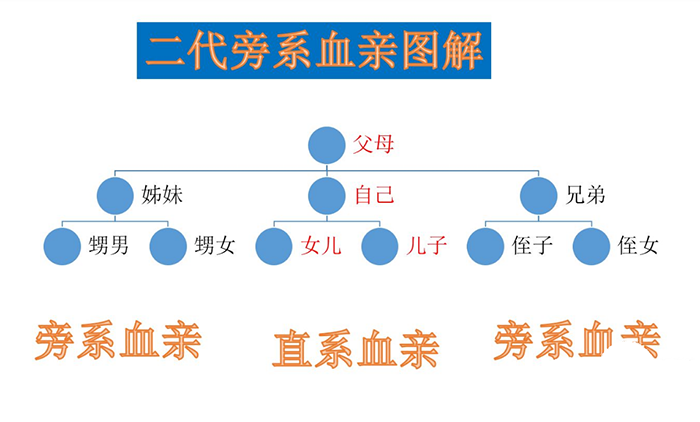
1、插入——SmartArt——层次结构——圆形图片层次结构——确定。
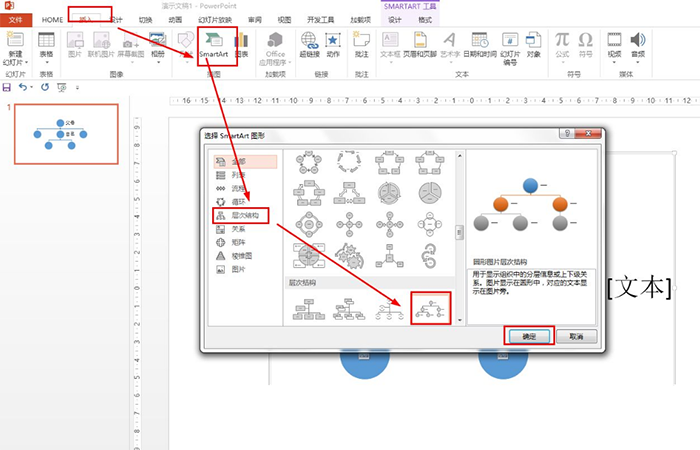
2、一级文本框输入:父母——二级的中间文本框输入:自己——另两个二级分支输入:姊妹、兄弟。
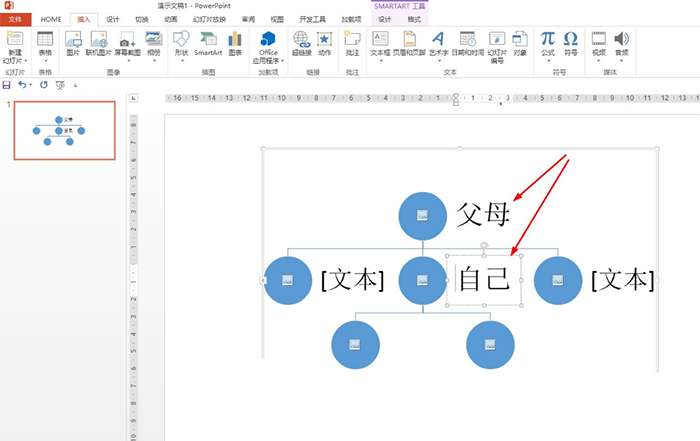
3、右击二级文本框——添加形状——在下方添加形状——每个二级文本框添加两人下级分支。
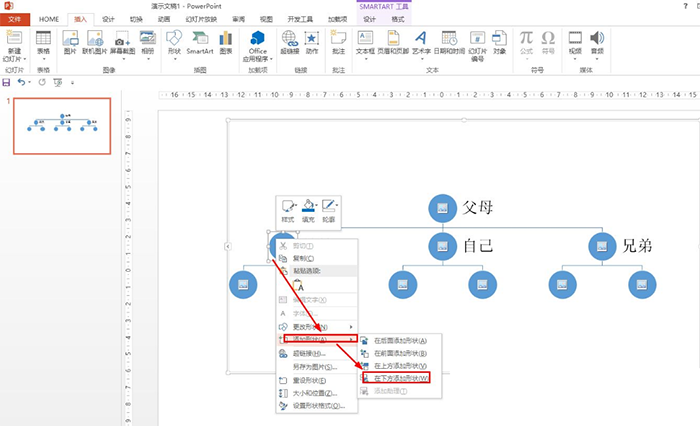
4、设计——文本窗格——输入下级分支的相关血亲关系。
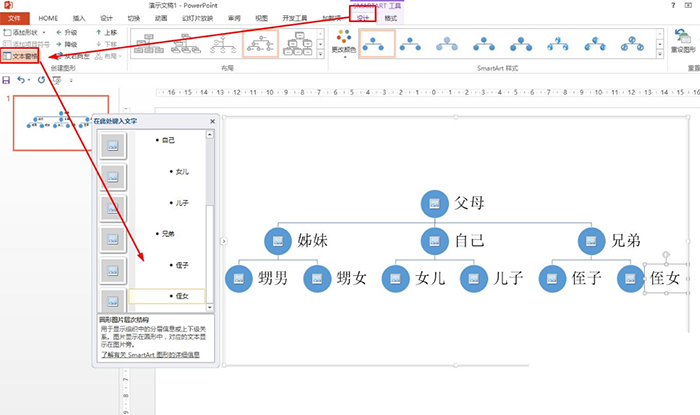
5、选择直系的血亲部分——开始——字体颜色设置为红色——选择绘图文本框,输入说明直系血亲与旁系血亲的部分。
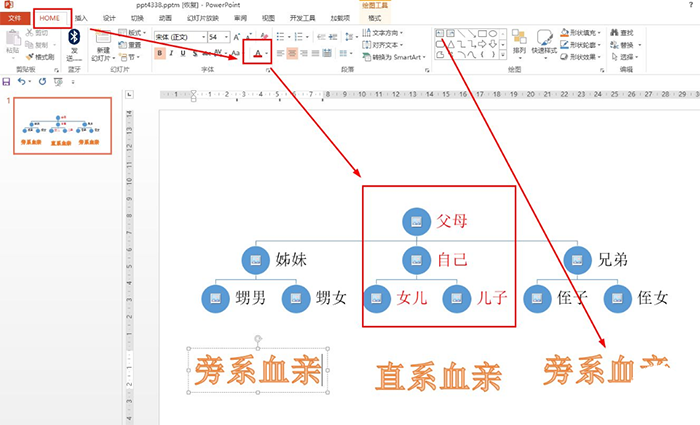
文章为用户上传,仅供非商业浏览。发布者:Lomu,转转请注明出处: https://www.daogebangong.com/articles/detail/How%20to%20use%20PPT%20to%20draw%20diagrams%20of%20secondgeneration%20collateral%20blood%20relatives.html

 支付宝扫一扫
支付宝扫一扫 
评论列表(196条)
测试